"Gz" är en komprimerad fil förlängning. Det står för "GNU Zip," efter att GNU-operativsystemet. Den antogs av GNU-projektet, och är ett populärt komprimeringsformat på Internet.
Du kan packa upp. Gz-filer i Windows XP, Vista, 7 och Mac OS X med hjälp av unzipping programvara som stöder filändelsen. Följande guide visar dig hur du kan visa och extrahera en. Gz-fil på Windows och Mac OS X-system.
Steg
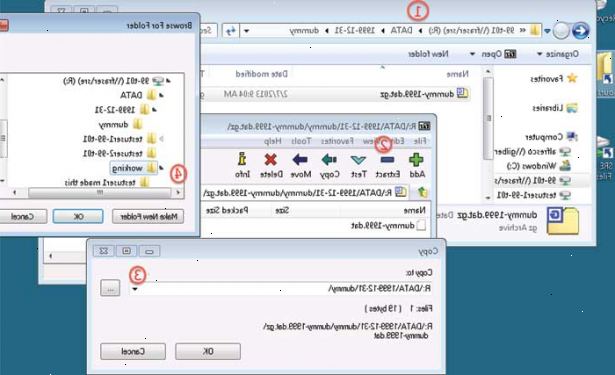
Windows
- 1Ladda ner och installera unzipping programvara. Du bör hitta programvara som stöder förlängningar inte vanligtvis stöds av infödda utvinning funktioner som finns i Windows XP, Vista eller Windows 7. Dessa utökningar inkluderar typiskt. Gz,. Tjära, tar.gz,. Tgz, och. Rar.
- 2Leta reda på filen med unzipping mjukvaran. Hitta den. Gz-filen du vill extrahera i uppacknings programmet webbläsare.
- är ett populärt program som kommer att packa alla listade filtyper, och är gratis.
- 3Packa upp filen. Markera. Gz-filen du vill extrahera och välj extraktet funktionen inbyggd i din unzipping programvara.
Mac OS X
- 1Dubbelklicka på filen. Mac OS X kommer att packa upp. Gz,. Tjära,. Tar.gz, eller en. Zip-filen automatiskt.
- 2Alternativt, använd terminal. I ditt mappen Verktygsprogram, hitta programmet Terminal och starta den.
- Byt till katalogen där din. Gz-filen bor för närvarande. Om du sparat den på skrivbordet, till exempel, anger på CURSOR []: cd / Users / Yourname / Desktop. Terminal bör reagera genom att skapa en ny rad som säger Macintosh: Desktop Yourname $ []
- Ange gunzip-d och namnet på filen, inklusive utvidgning. Detta kommer att extrahera och skriva över den. Gz-filen, så överväga att göra en kopia av den komprimerade filen innan du packa.
- Obs: det finns andra kommandon utöver-d som du kan använda. De är listade nedan i Tips.
- 3Ladda ner ett verktyg. Det finns många gratis eller billiga verktyg för Mac. Vi kommer att använda GUI Tar som ett exempel.
- Ladda ner GUI Tar från Macupdate.com. GUI Tar Extractor gör det enkelt att packa och packa upp filer från arkiv. Följande filer kan öppnas av Extractor:.7 z, tjära, tgz, tar.gz, dmg.gz, svgz, gz, tar.Z, Z, Z, tar.Z,........... taz,. TBZ. tbz2,. BZ,. bz2,. rar och. zip.
- Starta GUI Tar programmet, och tryck på Extractor knappen
- Välj filen och klicka på Extrahera. Din fil kommer att extraheras till samma mapp som den ursprungliga filen bort. Gz-filen.
Tips
- Filändelsen ". Tar.gz" beskriver en Unix-fil tejp arkiv som har GNU zippad. Det är en förlängning som vanligen används för säkerhetskopierade data i Linux-och Unix-system.
- -H, - help visa denna hjälptext
- Packa programvara kan extrahera. Gz-filer på Windows-system inkluderar WinZip, 7-Zip, BitZipper 2010, och PowerArchiver. Stuffit kan användas på Mac OS X-system.
- -D, - dekomprimera decompress
- -L, - list lista komprimerad fil innehåll
- -F, - force kraft överskrivning av utfil och komprimera länkar
- -L, - licens display programvarulicens
- -N, - no-name sparar inte eller återställa det ursprungliga namnet och tidsstämpel
- -N, - name spara eller återställa det ursprungliga namnet och tidsstämpel
- -C, - stdout Skriv på standard ut, hålla originalfilerna oförändrade
- -Q, - quiet alla varningar
- -R, - recursive arbeta rekursivt på kataloger
- -S, - suffix = SUF använder suffix SUF på komprimerade filer
- -T, - test test komprimerad fil integritet
- -V, - verbose informativt läge
- -V, - version visa versionsnummer
- -1, - Snabb komprimera snabbare
- -9, - Bäst komprimera bättre
